Как добавить Samsung TV в Google Home
Автоматизация – один из важнейших движущих факторов будущего, которому в последнее время уделяется много внимания. Говорим ли мы о крупных отраслях или о простых повседневных задачах, все стало автоматизировано. Google Ассистент несомненно, лучший цифровой напарник, который может сделать для вас все что угодно. Пользователю нужно только подать соответствующую голосовую команду, и помощник будет работать соответствующим образом. Помимо общения один на один, есть неограниченные возможности. Устройство Google Home может даже управлять вашими Smart TV и другими подобными гаджетами. так что вы даже можете добавить Samsung TV в Google Home. Однако наиболее важным шагом является успешное соединение обоих устройств. В противном случае вы столкнетесь с проблемами, которые могут привести к сбою системы.
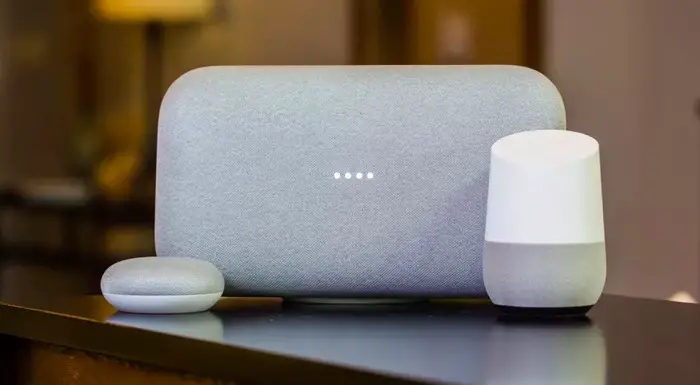
Сегодня мы обсудим простой метод добавления телевизора Samsung в Google Home. Некоторые читатели не знакомы с этой техникой, поскольку она требует определенных шагов. Кроме того, в конце у нас есть раздел часто задаваемых вопросов, который развеет все ваши сомнения. Обязательно прочитайте блог до конца и подключите телевизор Samsung к Google Home.
Можно ли добавить телевизор Samsung в Google Home?
Вы можете задаться вопросом, можете ли вы добавить Samsung TV в Google Home, чтобы упростить вам жизнь. Что ж, у нас хорошие новости; согласно последним обновлениям компании, пользователи могут подключить свой телевизор к Google Assistant. Это означает, что вы можете использовать различные голосовые команды для непосредственного управления телевизором. Все уже знают о функциях Google Assistant, которые могут управлять несколькими электронными гаджетами. Теперь, помимо управления динамиками, светом, мобильными телефонами и т. Д., Мы переходим к телевизорам. Более того, общее взаимодействие с пользователем становится удобным и не требует больших усилий вручную. По этой причине многие пользователи часто пытаются управлять своим телевизором Samsung с помощью Google Home.
Шаги по добавлению телевизора Samsung в Google Home
По мере продвижения вперед мы будем раскрывать точный метод и порядок действий для получения более качественной помощи. Здесь нет ракетостроения, так как это руководство предназначено для начинающих, и любой может продолжить этот метод. Прежде чем идти дальше, вы должны отметить, что этот метод применим только к Smart TV 2018 и 2019 годов. Если ваша модель телевизора Samsung не подходит, вам придется искать альтернативные решения. В противном случае вы легко сможете подключить Samsung TV к Google Home с нашей страницы. Шаги для того же:
Скачать приложение SmartThings
Если вы являетесь постоянным пользователем Samsung, у вас должны быть приложения SmartThings на вашем мобильном телефоне. Это мобильное приложение от Samsung, которое помогает управлять различными устройствами, производимыми компанией.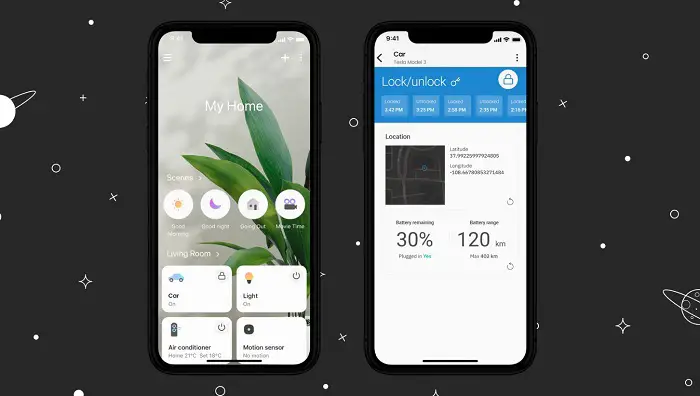
Это можно использовать для добавления телевизора Samsung в Google Home. Он будет играть важную роль, поэтому вы должны загрузить его на свое устройство Android. Вы можете найти его в Google Play Store или на официальном сайте Samsung. Более того, войдите в систему, используя учетные данные своей учетной записи Samsung. В случае нового пользователя вам необходимо создать учетную запись.
Войдите в учетную запись Samsung на телевизоре
Следующим шагом будет добавление учетной записи Samsung на соответствующий телевизор. Выполните следующие действия, чтобы настроить учетную запись,
Шаг 1
Включите телевизор Samsung и нажмите на панель настроек.
Шаг 2
Затем перейдите на вкладку «Общие настройки» и выберите «Диспетчер системы».
Шаг 3
Вы найдете значок учетной записи Samsung, где вы должны ввести данные для входа. Введите учетные данные такие же, как и в учетной записи в приложении SmartThings. Использование другой учетной записи приведет к ошибке.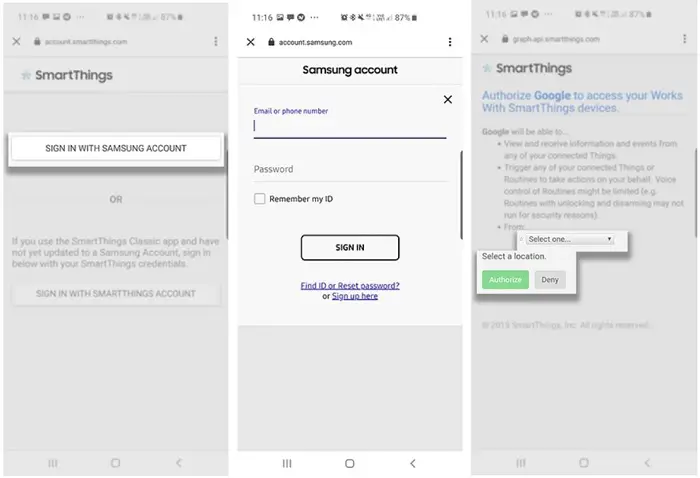
Шаг 4
Наконец, проверьте соединение, управляя своим смарт-телевизором с помощью мобильного приложения SmartThings. Как только вы будете готовы, перейдем к следующему шагу.
Настроить Google Home
Теперь мы находимся на последнем и наиболее важном этапе добавления телевизора Samsung в Google Home. Мы предполагаем, что вы уже выполнили предыдущие шаги. Не забудьте загрузить и установить приложение Google Home. Вы можете просто найти его в магазине Google Play и получить на мобильном телефоне. Затем выполните указанные шаги,
Шаг 1
Нажмите на значок Google Home и запустите приложение.
Шаг 2
Нажмите кнопку «Добавить» (+) и выберите параметр «Настроить устройство».
Шаг 3
Вы должны выбрать опцию «Работает с Google», чтобы открыть список всех доступных устройств.
Шаг 4
Затем найдите приложение SmartThings и войдите в систему, используя данные учетной записи Samsung.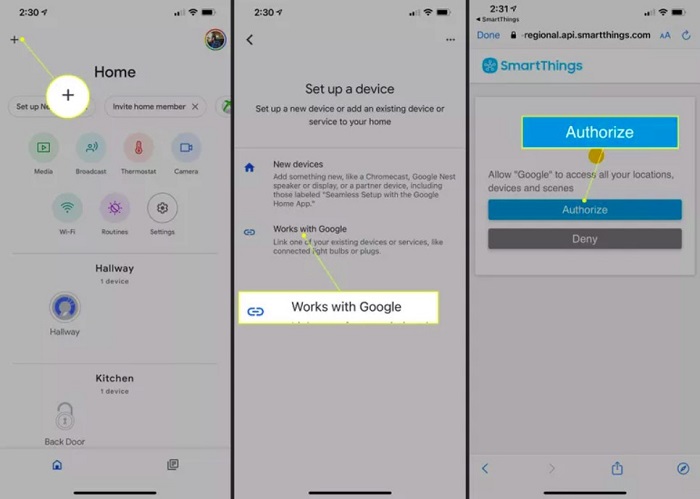
Шаг 5
Наконец, если он совпадает с учетной записью на телевизоре, он появится на вашем телефоне. Следовательно, теперь вы готовы управлять Samsun TV из Google Home.
Часто задаваемые вопросы
Нет сомнений в том, что мы рассмотрели все возможные детали по этой теме. Кроме того, вы, скорее всего, добавите Samsung TV в Google Home, выполнив указанные шаги. Однако у некоторых из вас могут быть общие вопросы по этому поводу. Таким образом, взгляните на эти часто задаваемые вопросы и соответствующие ответы.
Совместимы ли телевизоры Samsung с Google Home?
Да, телевизоры Samsung эффективно работают с устройствами Google Home. Пользователи могут управлять различными элементами управления, такими как мощность, громкость, канал, воспроизведение и многие другие, с помощью голосовых команд. Убедитесь, что вы выполнили все шаги правильно и предоставили все разрешения для доступа к телевизорам Samsung.
Как добавить телевизор Samsung в Google Home?
У вас должен быть Smart TV, совместимый с Google Home Assistant. Такие производители, как Samsung, LG, Sony и т. Д., Предоставляют эту функцию в своих устройствах. Далее следуйте инструкциям, указанным в руководстве.
Вывод
В конце концов, мы надеемся, что теперь вы сможете легко добавить Samsung TV в Google Home, следуя нашему методу. При возникновении серьезных проблем обращайтесь в справочный центр Samsung или ищите решения в руководстве пользователя.
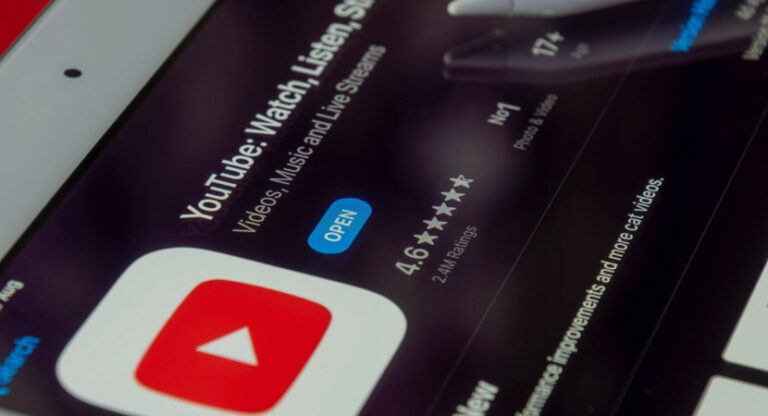
![Как добавить приложения на Hisense Smart TV? [Complete Guide]](https://20q.ru/wp-content/uploads/2021/12/how-to-add-apps-to-hisense-smart-tv-768x416.jpg)
![[Solved] Delta 20000984 Ошибка в Tom Clancy’s The Division](https://20q.ru/wp-content/uploads/2021/12/error-delta-20000984-768x416.png)
![[Solved] Как исправить ошибку Центра обновления Windows 0x80070057](https://20q.ru/wp-content/uploads/2021/12/windows-update-error-0x80070057-768x416.jpg)
